곰플레이어에서 DXVA 지원 MPEG-2 코덱을 설정해도 이상하게 KMPlayer보다 성능이 느린 것을 볼 수 있습니다. CoreAVC로 H.264 코덱을 설정해도 마찬가지로 KMPlayer보다 확실히 느리더군요(KMPlayer를 저사양 최적화 설정했을 경우)
곰플레이어는 자체 코덱을 포함하고 있죠. GVF.ax(Gretech Video Filter)라는 내장 필터/코덱입니다. MPEG-2, H.264 코덱을 외부 코덱(CoreAVC, Cyberlink 코덱 등)으로 설정할 경우에는 GVF.ax 곰플레이어 자체 영상 필터를 거칠 필요가 없습니다.
외부 코덱을 설정한 경우, 곰플레이어 자체 영상 필터(GVF)를 비활성화 시키는 방법을 살펴보겠습니다.
※ 아래 설명은 곰플레이어 2.1.8 버전에 해당하는 설명입니다. 2008년 2월에 업데이트 된 2.1.9 이상 버전에서는 환경설정 → 필터 → 내부필터 → 빠른 재생 활성화 를 해주시면 내부 필터를 끌 수 있습니다.
고사양 컴퓨터를 사용중이라서 원래부터 영상이 부드럽게 돌아간다면 이런 작업은 필요없습니다. 저사양 사용자가 외부 코덱 사용시 곰플레이어가 너무 느린 경우에 해당합니다.(MPEG-2 DXVA, H.264 DXVA 혹은 CoreAVC같은 경우)
※ 이 방법으로 GVF.ax를 끌 경우, 곰플레이어의 각종 영상 처리 효과를 이용할 수 없고, 재생 정보창을 열어봐도 파일 재생 정보가 올바르게 나오지 않습니다. 영상출력장치를 Overlay Mixer로 놓지지 않으면 자막 출력이 안되기도 합니다.
1. GVF.ax 파일명 바꾸기
내 컴퓨터 → C:\ → Program Files → Gretech → GomPlayer로 찾아가서 GVF.ax 파일을 찾습니다. 파일을 선택한 상태에서 F2 키를 누르거나, 파일명 부분을 살짝 클릭해보면 파일명을 바꿀 수 있습니다. 헷갈리지 않도록 파일명을 GVF_.ax 로 바꿔줍니다.
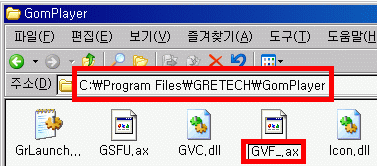
GVF.ax > GVF_.ax
2. 환경설정(필터 설정)
곰플레이어 실행 → F5 키 환경설정 → 필터 → 고급설정으로 갑니다.
(환경설정) > 필터 > 고급 > 고급랜더링 > 필터추가 클릭
파일에서 찾기 클릭
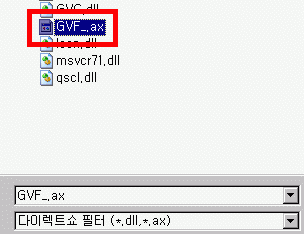
GVF_.ax를 추가합니다
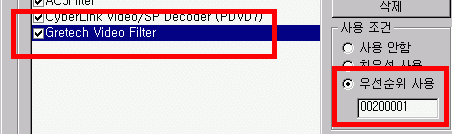
우선순위는 200001로 변경합니다
우선 순위를 초기값 200000으로 그대로 두면 DivX등 곰플레이어 내장 코덱을 사용하는 파일을 볼 수 없습니다. 우선 순위는 200001로 해주었습니다. 우선 순위를 너무 높게 설정하면 Gretech Video Filter(곰플레이어 내장 코덱)가 다른 외부 코덱보다 우선 실행되므로, 예전 상태와 다를바가 없게 됩니다. Gretech Video Filter의 우선 순위는 가능한한 낮게 설정해서, 다른 외부 코덱을 우선 실행하고 가장 마지막 수단으로 Gretech Video Filter를 사용하도록 합니다.
3. 영상 출력 장치(오버레이 믹서)
GVF.ax를 해제하는 바람에, Video Renderer로 할 경우 아예 자막 출력이 되지 않습니다. VMR로 설정해놓으면 DivX, XVid 등 GVF.ax 를 사용하는 영상은 자막 출력이 잘 되지만, MPEG-2 등 외부 코덱 이용 파일을 재생하면 VMR 설정이 무시되고 Overay Mixer로 출력되면서 자막이 안나오고요. 어차피 GVF.ax 를 해제하실 정도로 사양이 낮다면, 출력 장치 중 가장 빠른 Overay Mixer를 설정하는 것이 좋겠습니다.
※ 단, 그래픽 카드 등의 컴퓨터 사양에 따라서는, 오히려 오버레이 믹서 설정이 해로운 경우도 있습니다. VMR 7, 9 Renderless Mode/Windowed Mode, Enhanced Video Renderer 등을 다양하게 적용해보면서, 자신에게 맞는 최적의 설정을 찾으셔야 합니다.
오버레이 믹서 설정 후 색감, 밝기가 이상해졌다면 아래 글을 참고해서 색감 조절을 하세요.
- 오버레이 믹서로 부드럽게 동영상 재생, 색감 조정하는 법
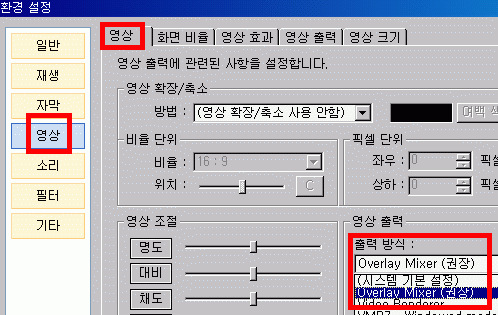
4. 테스트
외부 코덱을 사용하는 파일을 돌려보면서 성능 향상이 있나 확인합니다. 고사양 컴퓨터를 사용중이라서 원래부터 영상이 부드럽게 돌아간다면 별 차이를 못느끼겠죠.
곰플레이어 내장 필터를 사용하는 DivX나 XVid 영상(주로 AVI 영화 파일)이 잘 돌아가나 확인해봅니다.
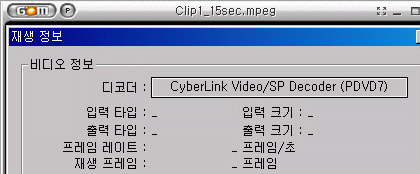
이 방식의 단점. 각종 재생 정보를 알 수 없습니다.
문제가 발생했다면, GVF_.ax 파일만 다시 찾아서 GVF.ax 로 파일명만 되돌려놓으면 됩니다.
※ 관련글
- 초고화질 HD 영상 재생 정리 - 720p, 1080i, 1080p, mkv, tp, ts, h.264, avc
- 오버레이 믹서로 부드럽게 동영상 재생, 색감 조정하는 법
- 1080p 풀HD 영상에서 계단현상이?! 화질 저하에 대처해보자